Annuncio pubblicitario
I laptop hanno una durata particolarmente breve. Se non sono stati danneggiati fisicamente quando il loro hardware è irrimediabilmente obsoleto, sicuramente lo sono ha subito qualche grave usura e probabilmente ha fatto impazzire i proprietari con tempi di risposta lenti e altro bug. Non sorprende che il laptop medio venga sostituito in meno di tre anni.
Mentre è possibile aggiornare l'hardware del laptop Come aggiornare il tuo laptop in un attimo: aggiungi un nuovo disco rigido e aumenta la RAMI laptop non sono facili da aggiornare come i desktop. Molti componenti sono semplicemente saldati sulla scheda madre e altri, sebbene tecnicamente sostituibili, sono limitati da competenze tecniche e costi. Vi sono, tuttavia, due aggiornamenti ... Leggi di più , per esempio. aggiungi più RAM Come aggiornare la RAM di un laptop, passo dopo passoIl tuo laptop è vecchio, lento e l'hardware non è mai stato aggiornato? Lavorare su un computer lento può essere un vero ostacolo. Prima di acquistarne uno completamente nuovo, tuttavia, dovresti considerare i modi per ... Leggi di più , o anche riparare un laptop surriscaldato Come riparare un laptop surriscaldato: 3 suggerimenti e soluzioni chiaveLa più grande minaccia per il tuo laptop è il surriscaldamento. Ecco come raffreddare il tuo laptop e impedire che diventi troppo caldo. Leggi di più o riparare lo schermo di un laptop rotto Busted - Come gestire uno schermo rotto sul tuo laptopNegli ultimi due anni ho viaggiato molto e portato il mio lavoro con me ovunque andassi. Ho lavorato dai posti più ridicoli e belli di tutto il Nord America e l'Europa ... Leggi di più , un giorno arriverà il momento in cui ciò non è possibile o non ne vale più la pena. Questo è quando vorrai copiare i tuoi dati dal tuo vecchio laptop su un nuovo dispositivo. Il modo in cui puoi farlo dipende essenzialmente dalla quantità di dati di cui eseguire il backup e dal fatto che il vecchio laptop stia ancora eseguendo il boot. E i metodi che descrivo di seguito funzionano ugualmente bene quando devi solo copiare i dati per qualsiasi altro motivo.
Scenario migliore: l'avvio del laptop
Quindi hai deciso di passare a un nuovo dispositivo prima che sia troppo tardi o devi solo copiare alcuni dati. Il laptop sorgente si avvia perfettamente bene e non puoi (essere disturbato) rimuovere il suo disco rigido. Fantastico, sarà facile!
Opzione 1: Cloud Storage
Se il laptop ha accesso a Internet e nel caso in cui non sia necessario copiare una grande quantità di dati, come le soluzioni di archiviazione cloud Dropbox, Google Drive o SkyDrive sono un'ottima soluzione per trasferire rapidamente i dati sul cloud e successivamente scaricarli su un altro dispositivo.

vantaggi
- compatibile multipiattaforma
- non dipende da hardware esterno
- può essere utilizzato senza installare un'applicazione di terze parti
Abbiamo precedentemente rispetto ai tre principali provider di cloud storage Dropbox, Google Dive e SkyDrive Dropbox vs. Google Drive vs. OneDrive: quale cloud storage è il migliore per te?Hai cambiato il modo di pensare al cloud storage? Le popolari opzioni di Dropbox, Google Drive e OneDrive sono state unite da altri. Ti aiutiamo a rispondere a quale servizio di archiviazione cloud dovresti usare. Leggi di più . Ti abbiamo anche mostrato come ottenere lo spazio di archiviazione cloud più libero Come ottenere lo spazio più libero su Dropbox, Box, SkyDrive e altro - La guida completaI servizi di cloud storage offrono una quantità minima di spazio libero a tutti coloro che si iscrivono, ma spesso puoi ottenere di più. Puoi aggiornare l'unità cloud con gigabyte e gigabyte di spazio libero in ... Leggi di più .
Opzione 2: unità esterna
Se non si ha accesso a una connessione Internet (abbastanza veloce) per copiare i dati, questa è probabilmente la soluzione più semplice. Avrai bisogno di un'unità esterna abbastanza grande da contenere i dati che devi copiare. Può essere una scheda SD, una chiavetta USB o un disco rigido esterno.

Controlla se il laptop ha le porte necessarie o puoi portare un lettore di schede esterno. Se si desidera utilizzare un disco rigido esterno, assicurarsi che file system Che cos'è un file system e come puoi scoprire cosa funziona sui tuoi dischiChe cos'è un file system e perché sono importanti? Scopri le differenze tra FAT32, NTFS, HPS +, EXT e altro. Leggi di più è compatibile con il sistema operativo del laptop; FAT32 è praticamente universale e NTFS (Windows) sarà leggibile su computer sia Linux che Mac (ma non scrivibile). Ho anche discusso dei file system FAT32 e NTFS in questo articolo su come formattare un'unità USB Come formattare un'unità USB e perché sarebbe necessarioFormattare un'unità USB è semplice. La nostra guida spiega i modi più semplici e veloci per formattare un'unità USB su un computer Windows. Leggi di più .
Se stai eseguendo la migrazione da Windows a OS X, Apple fornisce uno strumento che puoi installare sul tuo laptop Windows, il che rende il processo molto semplice.
vantaggi
- facile e veloce
- nessuna connessione Internet necessaria
- sicuro
Opzione 3: condivisione rete / LAN
Quando sia il laptop di origine che la futura sede dei dati si trovano sulla stessa rete, non è necessario l'archiviazione cloud o l'hardware per trasferire i dati. Puoi semplicemente impostare una condivisione di rete tra i due dispositivi.
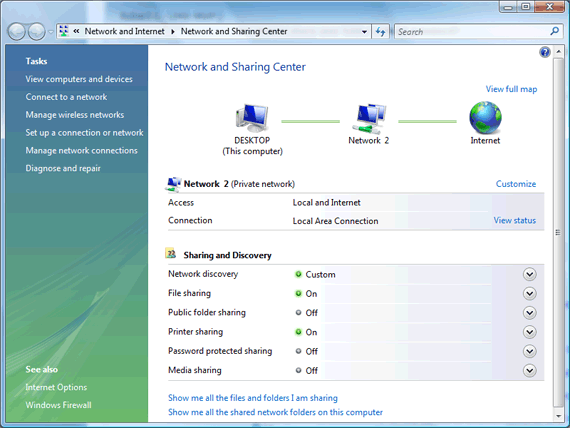
In Windows, condivisione file di rete domestica Come abilitare la condivisione di file su Vista senza password Leggi di più è molto semplice Per renderlo ancora più semplice, abbiamo scritto un'intera guida su rete domestica in Windows Tutto ciò che devi sapere sulla rete domesticaConfigurare una rete domestica non è così difficile come pensi. Leggi di più . Se hai bisogno di qualcosa che funzioni su più piattaforme, prova Nitroshare per condividere file sulla rete tra più sistemi operativi Nitroshare: condividi facilmente i file sulla tua rete tra più sistemi operativiNon è difficile configurare una rete domestica, inclusa la condivisione di file, in Windows e OS X Lion include una rapida funzione di condivisione dei file tra Mac. Se desideri condividere rapidamente un file tra computer in esecuzione ... Leggi di più .
Gli utenti Mac possono farlo tra macchine OS X usando Finder funzione AirDrop integrata Condividi facilmente i file tra computer con AirDrop e due applicazioni simili [Mac]Con quale frequenza hai inviato un'email a te stesso, semplicemente per spostare un'immagine o un documento tra computer? Spesso, l'unica alternativa ovvia è l'evidente overkill, come l'impostazione di un server FTP temporaneo sul tuo ... Leggi di più .
vantaggi
- veloce
- conveniente
- nessun hardware necessario
Opzione 4: connessione diretta Ethernet o USB
Se non hai impostato una rete, esiste una soluzione hardware per trasferire direttamente i file da un laptop a un altro computer. Ciò di cui hai bisogno è un cavo crossover Ethernet. Questo cavo sembra un normale cavo LAN e ha gli stessi connettori, ma il cablaggio è diverso, consentendo di inviare dati tra due macchine.

James ha precedentemente dimostrato come realizzare il proprio cavo crossover ethernet Come realizzare un cavo incrociato EthernetIl cablaggio Ethernet è stato standard nell'installazione di rete per anni. È il modo più veloce di connettere i PC insieme al router o a uno switch centrale. Certo, potresti passare al wireless, ma la verità è ... Leggi di più , ma non disperare perché puoi acquistarne uno anche in un negozio. Microsoft ha fornito istruzioni dettagliate su come collegare i computer mediante un cavo incrociato.

Quando si desidera migrare i file da Windows XP o Windows Vista a Windows 7, prendere in considerazione l'utilizzo dello strumento di trasferimento rapido di Windows. In combinazione con un cavo USB EasyTransfer, il trasferimento di file diventa un gioco da ragazzi.
vantaggi
- veloce
- conveniente
- nessuna rete domestica necessaria
Scenario peggiore: Laptop Is Dead
Se il laptop non si avvia più, potresti essere ancora in grado di recuperare i dati, a condizione che il disco rigido funzioni ancora.
Opzione 5: Live CD / USB
UN CD live I 50 fantastici usi per Live CDI CD live sono forse lo strumento più utile nel toolkit di qualsiasi geek. Questa guida pratica su CD live descrive molti usi che possono offrire CD live o DVD, dal recupero dei dati al miglioramento della privacy. Leggi di più o Live USB essenzialmente è un sistema operativo esterno che funziona da un CD o una chiavetta USB. I CD live in genere eseguono Linux, ma è anche possibile creare un CD di Windows Live Come creare il proprio CD di Windows Live Leggi di più o installare più sistemi operativi avviabili su una chiavetta USB Come installare più sistemi operativi di avvio su una chiavetta USBVuoi installare e / o eseguire più sistemi operativi da una singola chiavetta USB avviabile? Puoi farlo con questi strumenti. Leggi di più . Tutti questi media live ti danno accesso ai dati sul disco rigido del tuo laptop quando il sistema operativo non funziona più. In combinazione con i metodi sopra, in particolare utilizzando un'unità esterna, è possibile quindi copiare i dati in un luogo sicuro.

Per ulteriori informazioni, leggi il nostro articolo su come eseguire il backup dei dati da un computer che non si avvia Come eseguire il backup dei dati da un computer che non si avviaQuando il tuo computer non si avvia, i tuoi dati potrebbero essere ancora lì. Ecco come installare Linux su un'unità flash USB avviabile per recuperare i tuoi file. La prossima volta conserva comunque un backup. Leggi di più e fare riferimento alla nostra guida Live CD per come copiare o ripristinare i dati utilizzando un Live CD / USB I 50 fantastici usi per Live CDI CD live sono forse lo strumento più utile nel toolkit di qualsiasi geek. Questa guida pratica su CD live descrive molti usi che possono offrire CD live o DVD, dal recupero dei dati al miglioramento della privacy. Leggi di più .
vantaggi
- a prova di sciocco
- nessun hardware necessario
- guadagnare credito geek
Opzione 6: custodia esterna o adattatore
Ultimo ma non meno importante, è possibile rimuovere l'unità interna e trasferirla in un contenitore esterno. In altre parole, creare un'unità USB esterna dalla vecchia unità laptop 3 modi per dare nuova vita a un vecchio disco rigidoÈ nella natura umana raccogliere materiale e nell'era digitale per lo più raccogliamo dati. Per molto tempo, le capacità di archiviazione dei dischi rigidi sembrano aumentare troppo lentamente per adattarsi all'utente ... Leggi di più . Se non hai davvero bisogno di un disco rigido esterno, un'alternativa più economica è quella di ottenere solo un adattatore per disco rigido per laptop. Questo metodo richiede alcune abilità, poiché è necessario rimuovere il disco rigido, identificarne il connettore, ad esempio SATA o IDE, e ottenere un adattatore o un contenitore USB adatto. Ma è davvero più facile di quanto sembri.

Per assistenza nello smontaggio, puoi fare riferimento a un mio articolo in cui mostro come rimuovere un disco rigido del laptop per il riciclaggio Smaltimento di un vecchio laptop: cosa riciclare, cosa conservareI laptop sono un tesoro di parti che possono vivere più di una vita. Sia che continuino una vita come parti di ricambio o diventino oggetto di un progetto tecnologico fai-da-te, puoi ottenere ... Leggi di più in un video. In un articolo su come installare un disco rigido SATA 5 cose da considerare quando si installa un disco rigido SATAPrima di installare un disco rigido SATA, ecco alcune cose da considerare in modo da non rovinare nulla. Leggi di più , Ho fornito alcune istruzioni generali di sicurezza e ti faccio vedere come si presentano i connettori SATA e IDE. E se non sei ancora sicuro, sentiti libero di lasciare un commento qui sotto o chiedici a MakeUseOf Answers.
vantaggi
- ricaricare la vecchia unità in un'unità USB esterna
- dimostra la tua genialità
- acquisire alcune competenze tecniche o applicare competenze esistenti
Conclusione
Esistono molti modi per copiare i dati, indipendentemente dal fatto che il computer sia ancora in fase di avvio. Quindi non impazzire quando il tuo laptop improvvisamente non si avvia. Non tutto è perduto!
Tieni presente però i dischi rigidi alla fine muoiono 5 segni che il disco rigido non funziona (e cosa fare)Poiché oggi la maggior parte delle persone possiede laptop e dischi rigidi esterni, che vengono trascinati un po 'in giro, una durata realistica del disco rigido è probabilmente di circa 3-5 anni. Questo è estremamente ... Leggi di più . Ecco perchè dovresti eseguire il backup Questi ragazzi non hanno eseguito il backup dei loro file, ora guarda cosa è successoSe c'è qualcosa che ho imparato durante quei primi anni di lavoro con i computer (e le persone che li usano), era fondamentale non solo salvare cose importanti, ma anche ... Leggi di più ! Windows 8 ha un Time Machine integrato Sapevi che Windows 8 ha un backup incorporato di Time Machine?A volte dimentichiamo con tutta l'attenzione sulla nuova interfaccia "moderna" di Windows 8, ma Windows 8 ha una varietà di grandi miglioramenti del desktop. Uno di questi è File History, una funzione di backup integrata che funziona ... Leggi di più e ci sono molti altri modi per farlo backup e ripristino dei file in Windows 6 modi più sicuri per il backup e il ripristino dei file in Windows 7 e 8Ormai siamo sicuri di aver letto più volte i consigli: tutti devono eseguire il backup dei propri file. Ma decidere di eseguire il backup dei file è solo una parte del processo. Ci sono così tanti... Leggi di più .
Quale metodo usi per trasferire rapidamente i file da una macchina a un'altra? E se hai mai dovuto recuperare file da un dispositivo morto, che cosa ha funzionato? Per favore, condividi le tue storie con noi!
Credito immagine: Disco rigido esterno tramite Shutterstock
Tina ha scritto sulla tecnologia di consumo per oltre un decennio. Ha conseguito un dottorato in scienze naturali, un diploma tedesco e un master in Svezia. Il suo background analitico l'ha aiutata a eccellere come giornalista tecnologico presso MakeUseOf, dove ora gestisce la ricerca e le operazioni di parole chiave.